המר, ערוך ודחוס סרטונים/שמע ב-1000+ פורמטים באיכות גבוהה.
ממיר DivX: הדרכים הטובות ביותר להמיר DivX עם הגדרות מותאמות אישית
אם אתה אוהב לאסוף תקליטורים, ייתכן שיש לך גם סרט שמור בפורמט DivX. עם זאת, רוב נגני ה-DVD כיום אינם יכולים לנגן דיסקים המכילים סרטי DivX. ממירי DivX, התואמים למספר פלטפורמות כמו Mac ו-Windows, יעזרו לך לפתור זאת על ידי העברת סרטוני DivX ל-MP4. בדרך זו, המכשיר הנייד שלך יכול להיות גם נגן מדיה נהדר! המשך לחקור מאמר זה כדי לראות עבורך את ממיר DivX המצוין ב-Mac וב-Windows!
רשימת מדריכים
חלק 1. 4 ממירי DivX המובילים עם הגדרות מותאמות אישית ב-Windows/Mac חלק 2. 5 ממירי Divx הטובים ביותר באינטרנט בחינם: יתרונות וחסרונות חלק 3. שאלות נפוצות על ממירי DivX בשבילךחלק 1. 4 ממירי DivX המובילים עם הגדרות מותאמות אישית ב-Windows/Mac
טופ 1. 4Easysoft Total Video Converter [Windows/Mac]
אם ברצונך לקבל ממיר DivX בחבילה כוללת ב-Mac וב-Windows התומך בפורמטי מדיה רבים, אז הכלי הזה הוא מה שאתה מחפש. כלי זה יכול להמיר קבצי DivX שלך מבלי לאבד את איכותם המקורית ובמהירות תהליך המרה מדהימה. אתה יכול גם לשפר את הרזולוציה והאיכות של הסרטון שלך באמצעות הגדרות ההתאמה האישית המתקדמות שלו. יתר על כן, אתה יכול להעביר את קובץ DivX שלך בין מכשירים ניידים שונים כגון אפל, אנדרואיד, סמסונג וכו'; אתה יכול להשיג קובץ פלט מתאים ותואם.

תומך ב-600+ פורמטים והתקנים להמרת קובץ DivX שלך.
ממיר DivX מהיר במיוחד 60X השומר על האיכות המקורית.
יכול להעתיק קבצי DivX המאוחסנים ב-DVD ולהמיר אותם לפורמטים דיגיטליים.
מלא באפשרויות מתקדמות לעריכת וידאו ושיפורי וידאו.
מספק לך את היכולת לכוונן את האיכות, קצב הסיביות, המקודד והרזולוציה של DivX וידאו.
100% Secure
100% Secure
שלבים פשוטים כיצד להשתמש ב-4Easysoft Total Video Converter כממיר ה-Divx שלך:
שלב 1בקר באתר האינטרנט של 4Easysoft Total Video Converter כדי להוריד ולהתקין ממיר DivX זה ב-Mac או ב-Windows. הפעל את הכלי ולחץ על הוסף קבצים לחצן להעברת קבצי DivX שלך. אתה יכול גם פשוט לגרור ולשחרר את הקבצים ישירות על ממשק הכלי.

שלב 2נניח שאתה רוצה להשתמש כדי להמיר DivX ל MP4. לחץ על פוּרמָט לחצן בפינה הימנית העליונה של הכלי ועבור אל וִידֵאוֹ לשונית. חפש את MP4 ולסמן אותו. אם ברצונך להמיר אותו על סמך דגם המכשיר שלך, לחץ על הֶתקֵן לשונית ובחר את המכשיר המועדף עליך.

שלב 3לחץ על פרופיל מותאם אישית כפתור עם ה גלגל שיניים סמל כדי לשנות את פלט DivX ל-MP4. אתה יכול להתאים את האיכות, המקודד, קצב הפריימים, קצב הסיביות והרזולוציה של הסרטון שלך באמצעות הגדרות ההתאמה האישית של הכלי.

שלב 4לאחר ההגדרות שלעיל, סמן את ה שמור לרשימה הנפתחת כדי לבחור את מיקום נתיב האחסון המועדף שבו ברצונך לשמור את הפלט שלך. לאחר ביצוע ההגדרות, לחץ על המר הכל לחצן כדי להתחיל סוף סוף את תהליך ההמרה של DixV ל-MP4.

למעלה 2. בלם יד [Mac]
זהו כלי חינמי לממיר DivX עבור Mac. כלי זה מציע פורמטי פלט מינימליים אך תומך בהגדרות קבועות מראש שונות. יתר על כן, כלי זה גם מאפשר לך להחיל כמה שינויים בסרטון ה-DiVx שלך, כולל בחירת ה-codec, קצב הפריימים ואיכות הווידאו המתאים. יתר על כן, עבור משתמשי Mac שיש להם מנהל התקן DVD מובנה, אתה יכול להשתמש בממיר וידאו DivX זה ב-Mac ולקרוע סרטים על תקליטורי DVD תוצרת בית. עם זאת, כלי זה חסר תועלת אם אתה רוצה להמיר סרטונים ארוכים מכיוון שסביר להניח שיופיעו שגיאות. בנוסף, Handbrake מציע רק 3 פורמטי פלט, MP4, MKV ו- WebM.
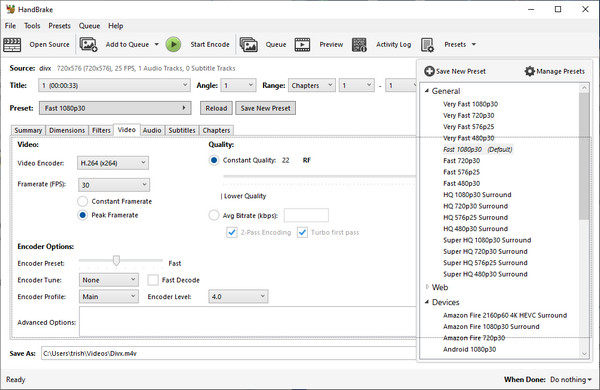
למעלה 3. פריזמה [Windows/Mac]
כלי זה הוא גם כלי ממיר פשוט מאוד שניתן להשתמש בו כממיר וידאו DivX ב-Mac וב-Windows. כלי זה הוא כלי מהיר וקל להבנה התומך בפורמטי וידאו שונים. בנוסף, כלי זה מצויד ביכולת של תצוגה מקדימה של הסרטון שלך כדי לראות את השינויים שהוחלו לפני המרתו. לגבי השינויים שהוחלו, כלי זה תומך בהגדרות התאמה אישית של פלט ותכונות עריכת וידאו מינימליות. שימוש בכלי זה יעצבן אותך עם חלונות קופצים מיותרים המסחורים תוכניות ויחייב אותך ללחוץ על כפתור היציאה לפני שתוכל להיפטר ממנו. אבל שוב, זה עדיין כלי נהדר לשימוש כממיר DivX עבור Mac או Windows.
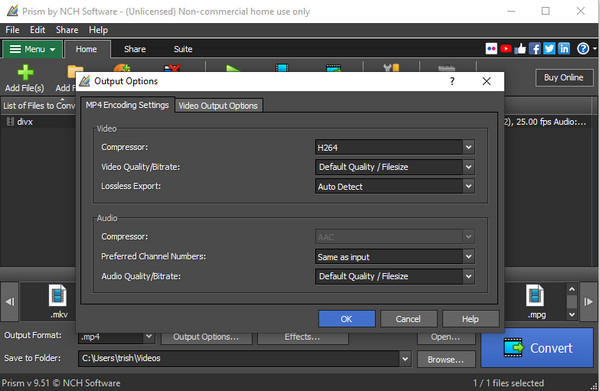
למעלה 4. כל ממיר וידאו [Windows/Mac]
עוד ממיר DixV עבור Mac/Windows שלא כדאי לפספס. כלי ריבוי פלטפורמות זה אומר התקנה ושימוש בו תחת מערכת ההפעלה Windows או Mac. מלבד זאת, כלי זה תומך בסוגים שונים של פורמטי וידאו והתקני פלט. כמו ממירי DivX אחרים, כלי זה יכול לחלץ קובץ DixV מכל DVD ולהמיר אותו לפורמט הדיגיטלי הרצוי. יתרה מכך, הוא פותח עם היכולת לשנות או להתאים את הפלט שלך, בין אם תחת וידאו או אודיו. יתר על כן, זה מגיע עם תכונות עריכת וידאו; עם זאת, אם אתה משתמש בגרסת הניסיון, היא תגביל אותך למספר תכונות בלבד שבהן תוכל להשתמש.
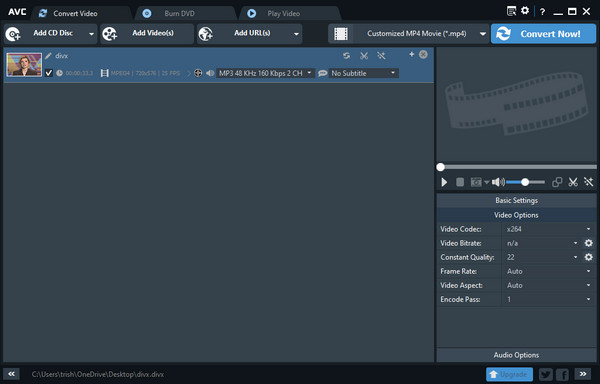
חלק 2. 5 ממירי DivX הטובים ביותר באינטרנט בחינם: יתרונות וחסרונות
1. FreeConvert
הראשון ברשימה שלנו של ממיר DivX ל-MP4 באינטרנט, עבור דפדפני Mac ו-Windows, הוא FreeConvert. כלי זה יכול להמיר עד 20 קבצי DivX בכל פעם. בניגוד לכלים אחרים בשוק, כלי זה אינו מחייב אותך להתקין תוכנה או תוסף ולרשום את חשבונך לפני שתוכל להשתמש בו. יתרה מכך, באמצעות כלי זה, תוכל לייבא את קבצי DivX שלך בגודל מקסימלי של 1GB, שהוא כבר גודל קובץ גדול עבור ממיר שמיש באינטרנט.
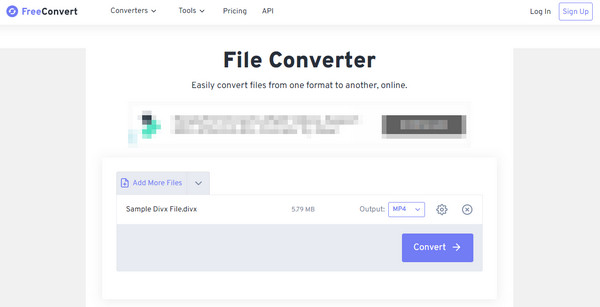
- יתרונות
- הצע אפשרויות מתקדמות לכיוונון וידאו כגון codec, יחס רוחב-גובה, קצב פריימים וכו'.
- תמיכה בתהליך המרת אצווה להמרת DivX ל-MP4.
- חסרונות
- היו מקרים שהכלי לא הצליח להעלות קובץ.
- תהליך ההמרה לפעמים נכשל.
2. Media.io
אם אתה רוצה כלי ממיר DivX ל-MP4 תכליתי, Media.io עשוי להיות זה שאתה רוצה. כלי זה תומך במגוון פורמטים שונים ומסוגל להמיר אותם תוך דקות ספורות. זה גם מאפשר לך להמיר יותר מקובץ DivX אחד בו-זמנית, ותומך בתהליך ההמרה האצווה.
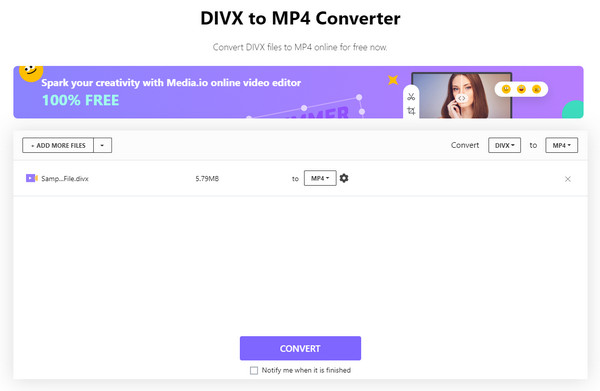
- יתרונות
- מלא בהגדרות התאמה אישית של וידאו, כולל מקודד, קצב פריימים וכו'.
- לא משאיר סימן מים על הפלט שלך.
- חסרונות
- מאפשר רק גודל מקסימלי של 500 MB DivX.
3. Convertio
אומרים שממיר DivX מקוון הוא אחד הכלים מבוססי האינטרנט המובילים המספקים שירותי המרת קבצים מצוינים. הוא תומך כמעט בכל הפורמטים, כולל אודיו, וידאו, תמונה, מסמכים ועוד. מלבד זאת, כלי זה מאפשר לך להתאים אישית את קובץ הווידאו DivX שלך לפני התחלת תהליך ההמרה. לבסוף, אתה יכול לבחור בין האפשרויות הניתנות באיזו פלטפורמה או מקור אתה רוצה לייבא את קבצי DivX שלך, הכוללים את Google Drive או DropBox.
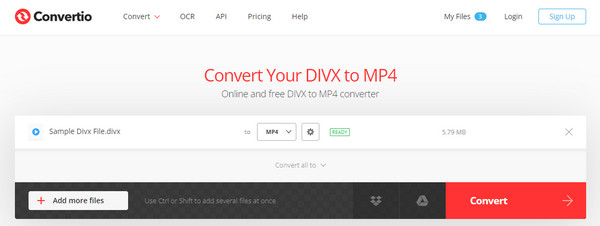
- יתרונות
- יכול להמיר אצווה של DivX ל-MP4 בו זמנית.
- ניתן לשימוש בכל פלטפורמה.
- חסרונות
- הגבל את כניסות ה-DivX ל-100 מגה-בייט לכל היותר.
- לא ניתן להתאים אישית את רזולוציית הווידאו.
4. AnyConv
עוד כלי ממיר מקוון לא מסובך שתוכל להשתמש בו כממיר DivX בדפדפני Mac או Windows. כלי זה תומך בפורמטים שונים, בדיוק כמו כלי ממיר וידאו מקוונים אחרים. בנוסף, הוא מכסה כמעט 50 פלוס פורמטים שונים של קבצים. יתר על כן, כלי זה הוא ללא תשלום וקל לשימוש.
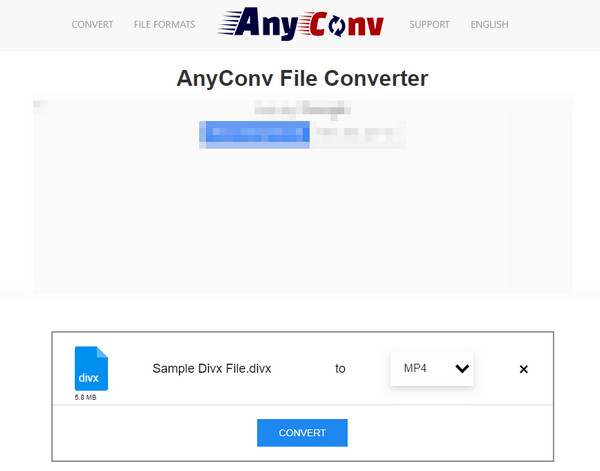
- יתרונות
- מסוגל להמיר קבצי DivX במהירות רבה.
- פשוט וקל לשימוש.
- חסרונות
- מכיל מגבלות גודל קובץ.
- לא ניתן לעבד חבורה של קבצים בו זמנית.
- לא מציע הגדרות התאמה אישית של וידאו.
5. Onlineconvertfree
האם אתה מחפש ממיר DivX פשוט וקל לשימוש עבור Mac safari או Windows Edge? אז אתה צריך לכלול את Onlineconverterfree ברשימה שלך. למרות ממשק פשוט, כלי זה יכול להמיר מעל 250 קבצים שונים, כולל DivX שלך. יתר על כן, הוא מסוגל לספק לך פלט באיכות גבוהה.
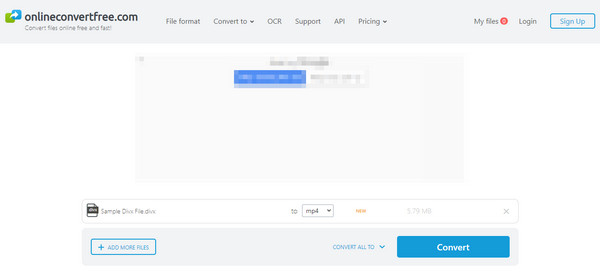
- יתרונות
- מסוגל להמיר מספר קבצי DivX בבת אחת.
- כלי ממיר DivX ל-MP4 חינמי וקל לשימוש.
- חסרונות
- רק מקסימום של 100 MB מותר לייבא קובץ DivX.
- אין הגדרות לעריכת וידאו והתאמה אישית.
חלק 3. שאלות נפוצות על ממירי DivX בשבילך
-
האם סרטוני DivX מכילים גודל קובץ קטן יותר?
כֵּן! פורמט DivX הוא פורמט מאבד שיכול לאחסן וידאו באיכות HD ולדחוס סרטונים עד 1/12 או עם אובדן מינימלי של גודל הקובץ המקורי שלהם. עם זאת, בניגוד ל-MP4 (שמגיע גם עם גודל קובץ קטן יותר), פורמט זה הופסק ותמך בנגני מדיה מוגבלים בלבד.
-
האם VLC תומך בהפעלת DivX?
כן, VLC מסוגל לשחק DivX מבלי לדרוש ממך להתקין תוכנה נוספת כדי לפרוק את ה-DivX. עם זאת, אתה עלול להיתקל בבעיות השמעה בהפעלת קובצי DivX, כמו גמגום או פיגור. אז עדיין מומלץ להשתמש בנגני מדיה אחרים כדי למנוע בעיות השמעה עם קבצי DivX.
-
כיצד לקרוע DivX ב-DVD באמצעות ממיר הווידאו 4Easysoft Total Video?
ראשית, עליך לוודא שהתקליטור שלך כבר הוכנס לכונן התקליטורים שלך. ייבא את קבצי סרטי DivX שלך על ידי לחיצה על טען דיסק. לאחר מכן, לחץ על הרשימה הנפתחת Rip All ובחר את הפורמט שברצונך להמיר את קובץ ה-DivX שלך. לאחר מכן, תוכל ללחוץ על קרע הכל לחצן כדי להתחיל את תהליך ההעתקה וההמרה.
סיכום
כעת תוכל להשתמש באחד מממירי DivX ב-Mac/Windows המופיעים במאמר זה. אבל אם ברצונך להמיר את קובץ DivX שלך לכלי המציע תכונות מצוינות ופלט ראוי לשבח, 4Easysoft Total Video Converter תהיה הבחירה הטובה ביותר עבורך. אל תהסס להשתמש בו ולראות את ההצעות הנהדרות שלו עבורך.
100% Secure
100% Secure

 פורסם על ידי
פורסם על ידי 